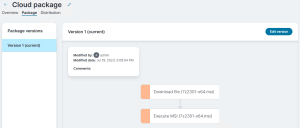アプリの配布カタログ
[アプリの配布] > [アプリ カタログ] ページを使用して、構成済みのアプリの概要とそれぞれの配布ステータスを表示します。 アプリ、パッケージ、バンドルを作成し、配布することもできます。 手動ワークフローまたはウィザード ワークフローを使用してアプリを作成できます。
-
ウィザード ワークフロー – アプリをすばやく簡単に作成できます。
-
手動ワークフロー - 上級ユーザの場合は、より柔軟なオプションを使用して、アプリ設定を自分で構成できます。
ニーズに最適なワークフローを選択します。
アプリを作成して配布するには、以下の手順に従います。 詳細な手順については、手順内のリンクを選択してください。
- [アプリの配布] > [アプリ カタログ] を選択します。
- [追加] をクリックします。 次のオプションが表示されます。
- Windows: これは、各インストール パッケージ アクションを作成するための手動プロセスです。 Windows オプションでは、アプリケーションを Microsoft Windows オペレーティング システムに配布できます。 このオプションでは、事前構成されたアクションなしでアプリが作成され、ユーザが手動でアクションを追加できます。
Windows パッケージ マネージャ (winget): このウィザードでは、winget として知られる Windows パッケージ マネージャ API で使用可能なアプリを選択できます。 Windows パッケージ マネージャは、Windows パッケージ マネージャ リポジトリからのアプリケーション インストーラの大規模なライブラリへのアクセスを提供し、アプリの配布のアプリ カタログでアプリをすばやく作成できます。 選択したアプリは、ネイティブ winget アプリケーションを使用して Windows 10/11デバイスにインストールされます。 アプリケーションを選択すると、その詳細が自動的に [概要] タブに入力され、その特定の winget アプリ用の [パッケージ] タブに、対応するパッケージ マネージャ アクションが作成されます。
EPM パッケージをインポート: このウィザードでは、Ivanti Endpoint Manager (EPM) パッケージを Neurons アプリ配布形式にインポートできます。 EPM パッケージをインポート ウィザードでは、*.ldms 形式でエクスポートされた、ローカルに保存された Ivanti EPM パッケージを選択できます。
パッケージが選択されると、アップロード プロセスは [概要] タブ内の EPM パッケージ名を使用し、EPM パッケージ アクションを [パッケージ] タブ内の対応する Neurons アプリ配布アクションに変換します。
バンドル: このウィザードでは、既存のアプリとバンドルを選択して、新しいバンドルにグループ化できます。 バンドル オプションには、[アプリ カタログ] ページのフィルタリングされたビューが表示されます。 パッケージ アクションがないアプリ、またはアクション リストに既に別のネストされたバンドルを含んでいるバンドルは、バンドル ウィザードに表示されません。 表示されたアプリまたはバンドルを1つ以上選択できます。
バンドルが作成されると、[概要] タブには、元々 [説明] セクションで選択していたアプリのカンマ区切りのリストが表示されます。 パッケージ マネージャでは、選択したアプリごとに個別の [アプリ パッケージの実行] アクションが作成されます。
選択したアプリに前提条件または依存関係がある場合、パッケージ マネージャでアクションの順序を調整して、インストール シーケンスを制御できます。
バンドルを作成する手順は、「アプリのバンドル」セクションをご参照ください。
- [概要] タブで、 上部の [無題 (x)] を選択し、配布に名前を付けます。 詳細な [説明] の入力や、このアプリのオンデマンド インストールを許可するかどうかの指定も行えます。 オンデマンド インストールは、アプリの配布を作成した後、[デバイス] ページで開始できます。 詳細は、「[デバイス] ページからのアプリのインストール」をご参照ください。
- [パッケージ] タブで、パッケージ アクション ビルダを使用してパッケージを作成します。
- [配布] タブで、ターゲット、アプリ構成、インストール スケジュールを指定します。
追加情報
[アプリ カタログ] のメイン ページについて、追加でいくつか知っておくべきことがあります。
[配布ステータス] 列には、次の状態が示されます。
- 準拠: アプリは正常にインストールされました。または以前にインストール済みであることが検出されました。
- 保留中: アプリは次回デバイスがチェックインしたとき (既定では4時間おき) にインストールされます。またはインストールが進行中です。
- 非準拠: インストールが失敗しました。
任意の配布ステータス項目を選択すると、その状態にある、そのアプリがターゲットとするすべてのデバイスが含まれた、フィルタリング済みのビューが表示されます。
右側のオプション メニュー (  ) を使用すると、アプリの [編集]、[名前の変更]、[複製]、[有効化]、[無効化]、[削除] を行えます。
) を使用すると、アプリの [編集]、[名前の変更]、[複製]、[有効化]、[無効化]、[削除] を行えます。
アプリの複製は、標準化されたアプリ テンプレートの作成に役立ちます。次のことが行われます。
- [概要] タブから詳細をコピーする。
- 最新のパッケージ バージョンのみを含める。
- すべての配布を無効にし、「システム - オンデマンド」の既定の配布からターゲットを削除する。
アプリを追加または編集している場合は、[概要] タブで、パッケージ名を編集し、アプリの [説明] を入力します。 アプリのオンデマンド インストールを許可するかどうかを選択することもできます。
オンデマンド パッケージは [デバイス] ページで入手可能であり、選択したデバイスにインストールできます。 デバイスの [詳細] ページでは、[アクション] パネルから [アプリのインストール] アクションを使用します。 詳細については、「[デバイス] ページからのアプリのインストール」をご参照ください。
アプリを追加または編集している場合は、[パッケージ] タブでアクション ビルダを使用して、アプリをいつどのようにインストールするかを構成します。 [パッケージ] タブには、保存したパッケージ編集の記録が保持されます。 バージョンを選択し、[バージョンを編集] を選択して、そのバージョンに基づいて編集します。
パッケージ アクション エディタで、必要なアクションをドラッグし、実行順に並ぶようにドロップします。 ビルダ ツリーでアクションを選択して構成します。 アクション ビルダには柔軟性があり、[ダウンロード]、[実行]、およびその他のアクションを複数設定できます (それが必要なアプリである場合)。
一般に、アプリの配布は、少なくとも1つの[ダウンロード] アクションと1つの[実行] アクションから成っている必要があります。 利用可能なアクションの詳細については、「アプリの配布のパッケージ アクションと検出ルール」をご参照ください。
ダウンロード アクションでは、指定した HTTP(S) の場所からファイルをダウンロードできます。 Azure Blob Storage または Amazon S3バケットをお持ちの場合は、ダウンロード アクションのクラウドファイル エクスプローラーを使用して、そこからのファイルを含めてください。
クラウド ストレージを使用するように [ダウンロード] アクションを構成する場合は、エンドポイントがストレージの場所に接続できることを確認してください。 詳細については、「必須の URL、IP アドレス、ポート」をご参照ください。
パッケージ アクションのプロパティに含まれている [失敗時に続行] オプションは、既定では無効になっています。 通常、何らかのアクションが失敗した場合、パッケージの処理は停止します。 まれに、失敗時にパッケージの処理を続行させたい場合があります。 このオプションを有効にした後は、発生したエラーがすべて警告としてログに記録され、パッケージの実行が通常どおりに続行されます。 たとえば、アプリの古いバージョンをアンインストールするアクションがあるが、必ずしもすべてのデバイスに古いバージョンが存在するわけではないことがあります。
アプリの配布の優先サーバ
優先サーバは、アプリの配布パッケージ、パッチ、エージェント ダウンロードなどの Ivanti Neurons コンテンツをホストするための内部ネットワーク上のファイル共有です。 これにより、エージェントは毎回クラウド サーバにアクセスすることなく、ネットワーク内でコンテンツを効率的にダウンロードできるようになります。
詳細については、「優先サーバ設定」をご参照ください。
確実に優先サーバからコンテンツがダウンロードされるようにするには、パッケージ ダウンロード詳細内の SHA256ハッシュ値の先頭を # にします。 ハッシュを指定しない場合、Ivanti Neurons はピアや優先サーバからではなく、常にソースからダウンロードします。
パッケージのバージョン
アプリ カタログ内のパッケージを編集している場合は、[パッケージ] タブがパッケージのリビジョンを追跡しています。 パッケージ バージョンを編集すると、保存した時点で新規バージョンが作成されます。 アプリの配布が実行されたときに配布に使用されるのは、最新のパッケージ バージョンです。
正常にインストールされなかったアプリは、あと2回、再試行されます。 新規バージョンを作成すると、このカウンタはリセットされます。
デバイスにインストールされたパッケージ バージョンは、[配布ステータス] ページに表示されます。
[配布] タブを使用して、ターゲットとなるデバイスと、いつどのように配布を実行するかを特定します。
1つのアプリに複数の配布を追加できます。 まずは最初のテスト グループをカバーする配布を追加することにより配布をステージングし、後で会社の残りの部分に対してそのアプリをロールアウトする配布をさらに追加できます。 または、第1週に最初のデバイス郡をターゲットとする配布を作成し、第2週に追加のデバイス郡をターゲットとする別の配布を作成する、といったこともできます。
[配布を追加] ボタンを選択して新しい配布を追加するか、既存の配布を選択して編集します。 新しい配布を追加している場合は、上部に表示されている名前を選択して編集することにより、配布に一意の名前を付けます。 これを行うまで、変更を保存できません。
アプリの各配布に含まれるもの:
- [有効]/[無効] のトグル。 以前に有効化された配布を無効化しても、既に完了済みの配布は変更されません。 まだ完了していない配布のターゲット設定が無効になるだけです。 トグルの変更がエージェントに伝達されるまで数時間かかる場合があります。
- このアプリの [ターゲット]。
- 使用する [アプリ構成] プロファイル。一度だけのインストールか、常にインストールを要求するかを指定します。
- このアプリの [スケジュール]。
次のソースからターゲットを設定できます。
- デバイス
- Neurons グループ
- デバイス インベントリまたは Active Directory コネクタからの LDAP グループ。 Ivanti Neurons グループと LDAP デバイス インベントリ グループは、1日に1回解決されます。 LDAP コネクタ グループの解決はリアルタイムで行われます。 LDAP グループを追加するときに、グループ ソースを識別するには [ソース] 列を使用します。
- LDAP グループ
配布のスケジュール
すべての配布にはスケジュールが伴います。 スケジュールオプションは2つあります。
-
エージェント チェックインを開始
-
選択した日時の後にエージェント チェックインを開始
既定のスケジュールは [エージェント チェックインを開始] であり、アプリ配布エージェントが次回ターゲット デバイス上で実行されたときに、そのアプリケーションがインストールされます。
既定では、デバイス上のアプリ配布エージェントは、パッケージの更新がないかどうかのチェックを4時間おきに行います。 このエージェントによるチェックの間隔に加えて、配布ターゲットを解決するクラウド ターゲット設定サービスが6時間おきに実行されます。 このようなタイミングの組み合わせがあることで、ターゲット デバイスがいかにすばやくアプリケーション配布の変更に対処するかが決まります。
配布の初回作成時には、ターゲット設定サービスがただちにターゲットを解決します。 主に、改定は既存の配布に対して行われ、その後は、最大10時間という長い時間間隔になりがちです。
[選択した日時の後にエージェント チェックインを開始] オプションを使用すると、アプリ配布エージェントは待機し、指定された時間後にアプリケーションをインストールします。 時刻は [ローカル] または [UTC] (協定世界時) です。
- [ローカル] を選択した場合、各デバイスは、そのデバイスのローカル時刻が選択された日時に達した後、パッケージを実行します。
- [UTC] を選択した場合は、選択された UTC 日時の後に、すべてのデバイスがパッケージを実行します。
配布物のリアルタイム プッシュを可能にする
管理者はパッケージをデバイスにすぐにプッシュする必要がある場合があります。 [今すぐ実行] 機能は、選択した配布の完全なグループ解決を実行し、結果として得られたデバイス ターゲットに接続してアプリのインストールを実行します。 すべての対象デバイスまたは適切な対象デバイスへのプッシュを即時に許可するには、管理者は次の2つのオプションから選択できます。
-
すべてのデバイスで今すぐ実行: 選択した配布に解決されるすべてのデバイスでアプリケーションの実行を試行します。
-
準拠していないデバイスで今すぐ実行: 現在準拠していない解決されたすべてのデバイスでアプリケーションの実行を試行します。 アプリの再試行制限にすでに達している場合でも、インストールは試行されます。
非準拠: ステータスが「準拠」ではないすべてのデバイスを指します。
これらのオプションは、ユーザが作成した配布に対してのみ使用でき、アプリケーションの単一の配布に適用されます。
[配布] タブで、目的の配布リスト行メニューをクリックし、適切な [今すぐ実行] オプションを選択します。
この操作により、配布でターゲットにされているすべてのグループが解決されるとともに、個別にターゲットにされているすべてのデバイスが含まれます。 ターゲット設定サービスは、アプリケーションの最新のパッケージ リビジョンに解決します。 解決されると、各デバイス上のエージェントにメッセージが送信され、アプリケーションのアクションがすぐに実行されます。
初期デバイスの数が5000未満でない限り、15分以内に1回の「今すぐ実行」操作のみが許可されます。 累計が10,000未満であれば、次の15分間には任意の数の追加操作を実行できます。
Ivanti は、経時的なパフォーマンスと使用状況を監視することにより、将来的にこれらの数値を増減する権利を留保します。
既定の配布および配布の優先順位について
常に組み込まれる、削除できない既定の配布が2つあります。
- システム - 除外するデバイス: このアプリをインストールしてはならないデバイス。 この配布は既定では空です。 各アプリにはそれぞれ固有の「除外するデバイス」配布があります。 必要に応じて、ここに除外するデバイスを追加します。 この配布に含まれているデバイスが、このアプリ用に追加した他の配布にも含まれている場合、この配布が優先されますので、そのデバイスはターゲットとして扱われません。
- システム - オンデマンド インストール: [デバイス] ビューから任意のデバイスに対してアプリをインストールすると、そのデバイスはこの配布に追加されます。 ([インストールすることを常に要求] とは対照的に) [1回インストール] に設定されます。 この配布にデバイスを手動で追加することもできます。 追加されたデバイスが利用可能な場合、そのアプリ配布エージェントに直接コンタクトされますので、ただちにインストールを開始できます。 この配布では、グループ単位のターゲット設定はできません。
[配布] タブでは、配布は優先順位でソートされます。 優先順位は、あるデバイスが複数の配布の対象となっている場合に、どの配布の対象となるかに影響します。 複数の配布に表示されているデバイスがある場合、アプリがインストールされるタイミングを制御するオプションなど、最も優先順位の高い配布オプションが使用されます。
アプリのバンドル
アプリとそれぞれのパッケージ内容をバンドルできます。 バンドルされたパッケージにより、アプリの配布、インストール、管理が簡素化され、必要なすべてのパーツが確実に含まれ正しく構成されることで、アプリがデバイスやシステムで正常に機能します。
-
[アプリの配布] > [アプリ カタログ] を選択します。
-
[追加] ドロップダウン メニューから [バンドル] を選択します。
パッケージが構成された、アプリのバンドル ウィザードが表示されます。 [パッケージ タイプ] により、リスト内の通常のアプリとバンドルを区別できます。 このアプリのリストには、パッケージが構成されているアプリのみが表示されます。 ネストされたバンドルはリストに表示されません。
-
バンドルに追加するアプリとバンドルを選択します。
バンドルには別のバンドルを含めることができますが、それを超えてネストすることはできません。 ネストとは、親バンドル内に子アプリまたはバンドルを含めることです。 たとえば、共通のアプリ バンドルがあり、この共通のアプリバンドルを含む財務アプリ バンドルを作成すると、その財務バンドルはネストされたバンドルとしてフラグが付けられます。 これにより、財務バンドルが別のバンドルに含まれることが防止されます。
-
[アプリの実行アクションでバンドルを作成] をクリックします。
バンドルは [概要] と [配布] に関しては通常のアプリと同じで、唯一の違いは [パッケージ] ビューに [アプリの実行アクション] と表示されることです。
- [概要] タブで、 上部の [無題 (x)] を選択し、配布に名前を付けます。 詳細な [説明] の入力や、このアプリのオンデマンド インストールを許可するかどうかの指定も行えます。 オンデマンド インストールは、アプリの配布を作成した後、[デバイス] ページで開始できます。 詳細は、「[デバイス] ページからのアプリのインストール」をご参照ください。
- [パッケージ] タブで、パッケージ アクション ビルダを使用してパッケージを作成します。
- [配布] タブで、ターゲット、アプリ構成、インストール スケジュールを指定します。
バンドルを追加または編集している場合は、[パッケージ] タブでアクション ビルダを使用して、バンドル内のアプリをいつどのようにインストールするかを構成します。 [アプリ パッケージ] タブでは、選択した各アプリ/バンドルが [アプリ パッケージの実行] アクションとして表示されます。 [パッケージ] タブには、保存したアプリ パッケージ編集の実行の記録が保持されます。 バージョンを選択し、[バージョンを編集] を選択して、そのバージョンに基づいて編集します。
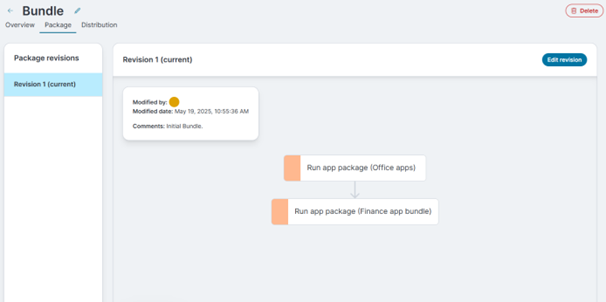
[アプリ パッケージの実行] アクションの順序は、アプリ パッケージが実行される正確な順序です。 これらのパッケージに前提条件または依存関係がある場合は、これらのアクションの順序を変更する必要があります。 アクションはパネル ビューで上下に移動でき、上から下に表示されている順序で実行されます。
パッケージ アクション エディタで、実行したい順にアクションをドラッグ アンド ドロップします。 ビルダ ツリーでアクションを選択して構成します。 アクション ビルダには柔軟性があり、[ダウンロード]、[実行]、およびその他のアクションを複数設定できます (それが必要なアプリである場合)。
一般に、アプリの配布は、少なくとも1つの[ダウンロード] アクションと1つの[実行] アクションから成っている必要があります。 利用可能なアクションの詳細については、「アプリの配布のパッケージ アクションと検出ルール」をご参照ください。
ダウンロード アクションでは、指定した HTTP(S) の場所からファイルをダウンロードできます。 Azure Blob Storage または Amazon S3バケットをお持ちの場合は、ダウンロード アクションのクラウドファイル エクスプローラーを使用して、そこからのファイルを含めてください。
クラウド ストレージを使用するように [ダウンロード] アクションを構成する場合は、エンドポイントがストレージの場所に接続できることを確認してください。 詳細については、「必須の URL、IP アドレス、ポート」をご参照ください。
パッケージ アクションのプロパティに含まれている [失敗時に続行] オプションは、既定では無効になっています。 [失敗時に続行] は、各アクションに適用されます。 [アプリ パッケージの実行] アクション (バンドル) の場合、[失敗時に続行] は、バンドルされたアプリ全体に適用されます。
パッケージ実行ワークフロー
アクション ステータス:
-
成功
-
成功。再起動が必要です
-
失敗
-
失敗。再起動が必要です
-
エラーで成功 (部分的に失敗し、「失敗時に続行」が有効になっている「アプリ パッケージの実行」アクションの場合)
-
エラーで成功。再起動が必要です
-
再起動中
実行ルール:
-
再起動トリガ: アクションによって再起動がトリガされた場合、再起動が完了するまで、以降の処理はすべて一時停止します。
-
再起動の延期: 再起動が必要であるが、即時ではない場合は、すべてのパッケージが完了するまで延期されます。
-
アプリ パッケージの実行 - 子エラー:
-
失敗時に続行しない: 実行がただちに停止し、アクション全体が失敗としてマーク付けされます。
-
失敗時に続行: 失敗した子アクションはログに記録されますが、実行は続行されます。 このような失敗のみが発生した場合、メイン アクションはエラーありの成功としてマーク付けされます。
-
-
エラーで成功: [失敗時に続行] の設定に関係なく、実行は次のアクションに進みます。
-
一般的な失敗処理:
-
失敗時に続行しない: 実行が中断します。
-
失敗時に続行: 実行が続行されます。
-
-
成功: 実行は正常に続行されます。
失敗時に続行は、重大ではないアクションにのみ使用します。 失敗は、引き続きそれぞれのアクション ステータスに記録されます。 パッケージ/バンドルは、未処理のエラーがない場合にのみ、完全に成功したと見なされます。
パッケージのバージョン
アプリ カタログ内のバンドルを編集している場合は、[パッケージ] タブがバンドルのリビジョンを追跡しています。 バンドルで使用されるアプリを編集して保存すると、手動で更新する必要があるバンドルが警告に表示されます。 ネストされたバンドルの場合、最初に子を更新し、次に親を更新します。
親バンドルでは、含まれるアプリまたはバンドルが古い場合、[アプリ パッケージの実行] アクションが選択されると、パッケージ エディタがオプション パネルにこれを表示します。 [最新リビジョンに更新] ボタンが表示されます。 リビジョンが最新の場合、ラベルには [リビジョン] (最新) が表示されます。
デバイスにインストールされたパッケージ バージョンは、[配布ステータス] ページに表示されます。